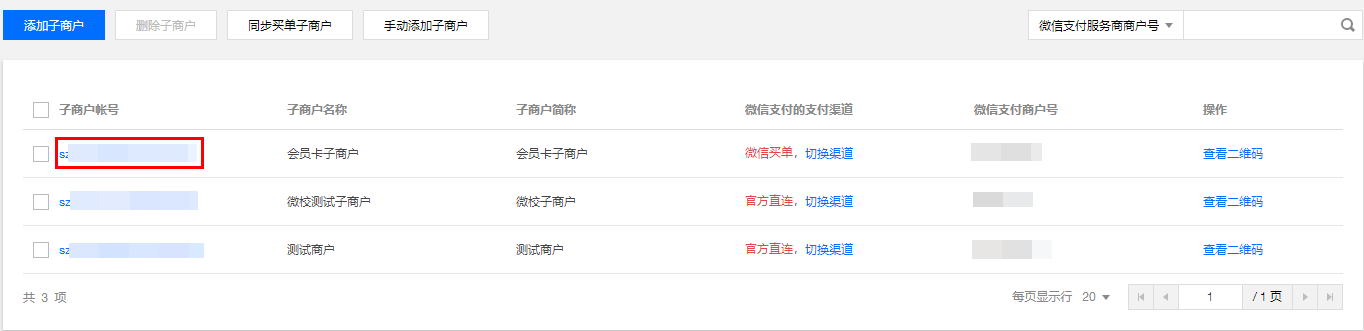前提条件
1. 配置服务商,激活成为服务商管理员。
2. 配置子商户,保存认证密钥,这里需要服务商妥善保管认证密钥,并标记清楚属于哪个商户,丢失会造成很多不必要的麻烦。
3. 配置门店,子商户下边需要创建至少一个门店,创建员工和“云支付收银台”类型的设备。
说明
配置到云支付收银台的商户,至少要有一个门店,配置到收银台的门店必须有员工和“云支付收银台”类型的设备,否则无法配置成功。
管理员设置收银台
查看云支付子商户号
安装 Microsoft .NET Framework
管理员登录收银台
1. 输入云支付子商户账户并单击生成登录二维码,弹出二维码后,使用服务商或子商户管理员微信扫码登录(服务商或子商户管理员微信需扫码激活权限)。
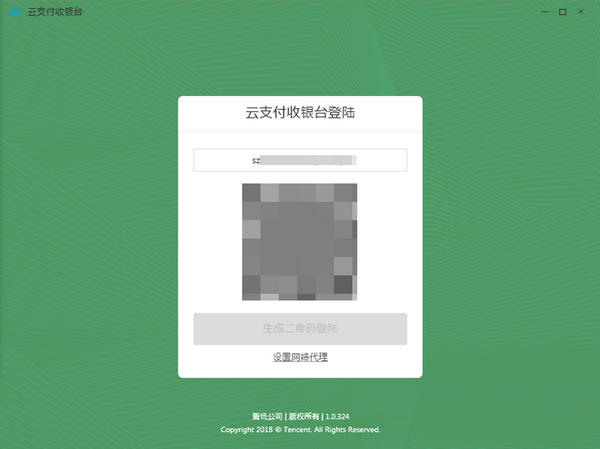
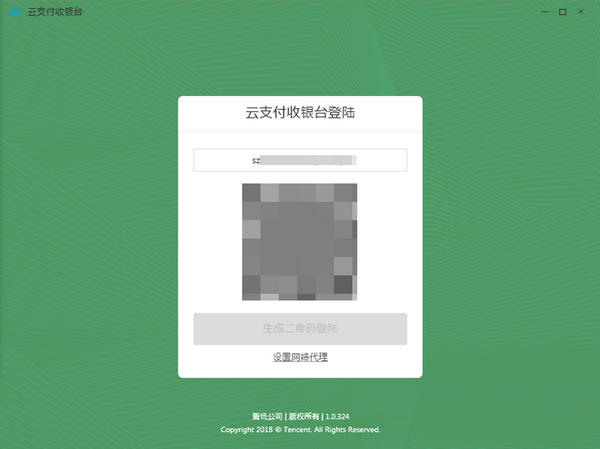
2. 如商户的收银台在局域网中,通过代理访问互联网,需要单击设置网络代理设置 IP 地址、端口、用户名和密码,其中如果没有用户名和密码可以不填。
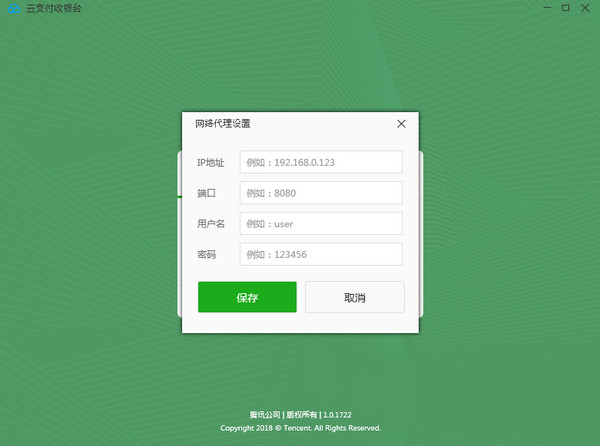
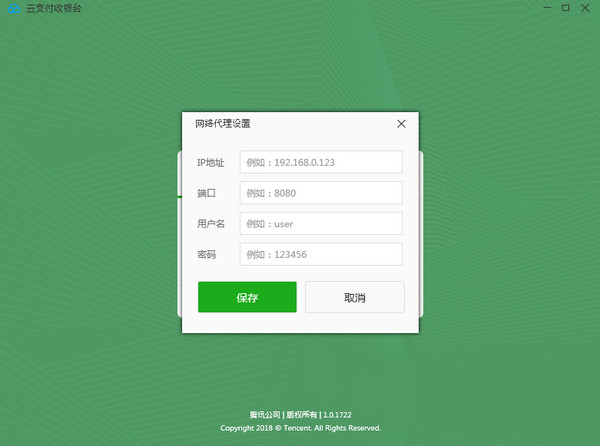
3. 代理搭建可参考 搭建 HTTP 代理。
服务商或商户管理员在扫码登录后会进入基础设置页面。在此需要配置收银模式、认证密钥和商户信息设置。
设置使用场景
默认使用场景是“收银”,包括完整模式和插件模式。“查账”主要是作为财务管理使用的。
完整模式类似于收银软件,配置可以使用 完整模式收银。
插件模式和收银软件配置使用,提供第三方支付功能,使用方法见 插件收银。
查账模式可以查询同一个服务商下的多个商户的账单,方便财务管理。使用方法见 查账。
设置认证密钥
1. 确认认证密钥的正确性。
2. 在腾讯云控制台配置子商户完成到生效需要一段时间,需等待10分钟左右再配置,可等待一段时间重新认证。
设置商户
1. 如果该机器曾经使用该商户配置过收银台,则门店和设备都会自动选择曾经配置的门店和设备。如果该机器也绑定过门店下的收款码,收款码也会自动选择,这种情况下直接单击绑定即可,不要胡乱修改,以免出错。
2. 如果没有安装过收银台,操作如下:
2.1 选择该收银台需要设置的门店,这里列表会展示该商户下已经配置的门店,请选择合适的门店进行配置。
2.2 员工配置服务商可以任意选择一个,如果登录时具有员工身份这里会自动选择该员工。
2.3 选择收银台设备,收银台进行收银和交班是需要绑定设备的,选择的设备需为“未绑定”的设备,如下图所示。
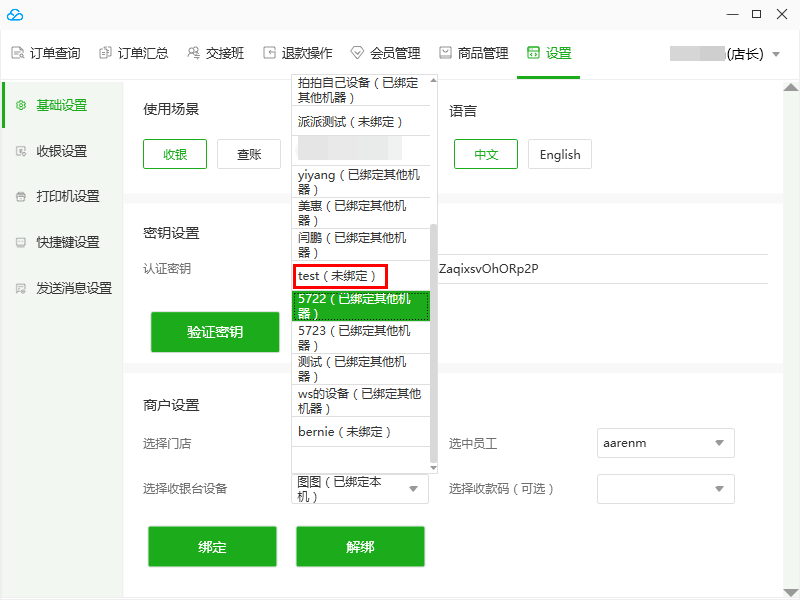
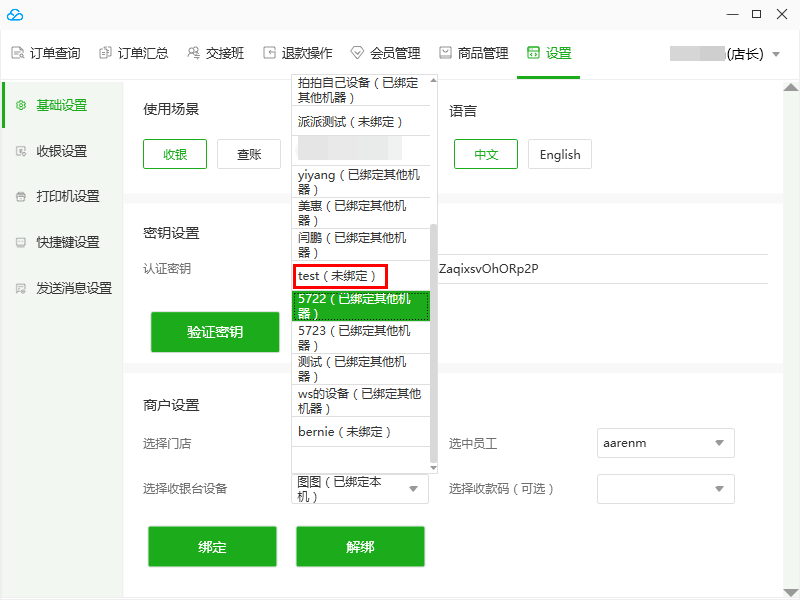
3. 如果需要收银台和付款码关联,并在交接班中也统计此付款码,请设置付款码。设置时需注意,该码没有绑定在其他收银台上,否则会覆盖其他收银台设备的收款码的绑定。
收银台其他设置
基础设置完成后,收银台其他设置可保证收银台能正常使用。但是还需要商户进行个性化设置,包括收银设置、打印机设置、快捷键设置和发送消息设置。
收银设置
收银设置包括终端设置、支付设置、扫码设置、金额获取、一码支付打印等。
终端设置请参考 终端相关设置。
金额获取请参考 图像识别及窗口获取金额、客显获取金额。
一码支付打印,请参考 一码支付语音小票。
打印机设置
快捷键设置
发送消息设置
设置展示
云支付收银台的设置是根据管理员进行区分的,对每个用户展示的不一定相同。管理员可以看到所有的设置选项并可以重新设置。店员只能看到打印机设置、快捷键设置和发送消息设置,没有修改设置的权限。
常见问题
如何找回认证密钥?
如果已使用该认证密钥配置过收银台,请以商户管理员或者服务商管理员登录云支付收银台,从收银台中找回。
没有配置过收银台,服务商登录腾讯云控制台,进入子商户管理,单击相应子商户账号进入基本信息版块,单击编辑,进行认证密钥重置。重置密钥需要等待10分钟才能使用,重置密钥需要重新配置所有收银台设置。